自從Win10系統發布後,很多用戶都從Win7系統升級到Win10系統了。不過,有用戶升級到Win10系統後,在打開任務管理器後發現任務管理器顯示不全。遇到這樣的問題怎麼解決好?那現在就隨小編一起去看看Win10任務管理器顯示不全的解決方法。
解決方法如下:
1、右鍵單擊任務欄——打開任務管理器;
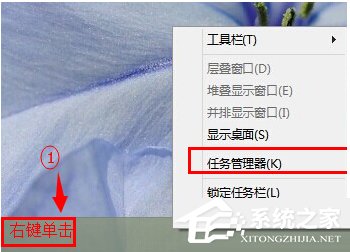
2、進入Win10任務管理器後,我們看到如下圖的簡略模式,界面上看著只有運行中的應用,這與xp/7/8有不同的地方;
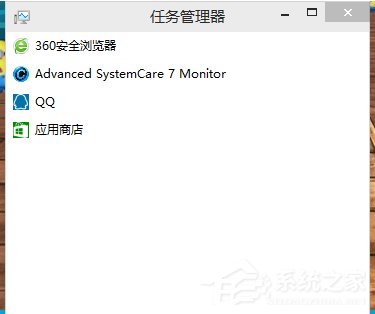
3、如果要顯示全部的話,點擊左下角的“詳細信息”;
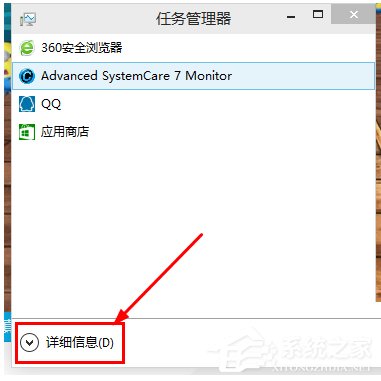
4、效果是不是就出來了呢?
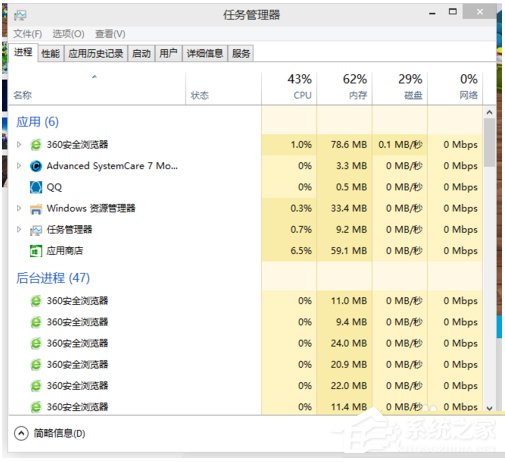
上述也就是Win10任務管理器顯示不全解決方法的內容了。你在使用任務管理器的時候,也有遇到這樣的問題的,那也沒事,現在只要按照上述的方法步驟去操作就可以了。